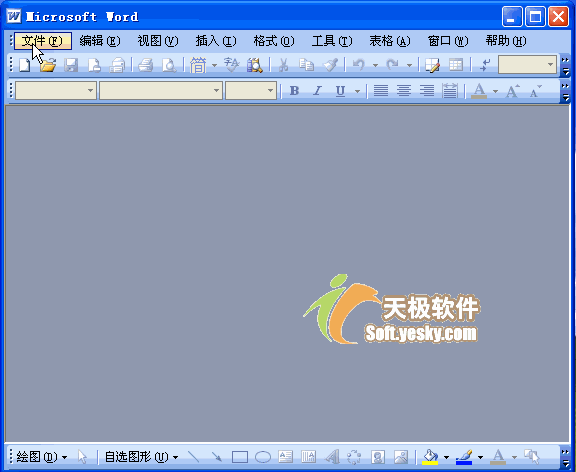Word入门动画教程7:打开FTP服务器上的文档
第七讲:打开Ftp服务器上的文档
在连入Internet(或局域网)的情况下,使用Word可以直接打开FTP服务器上的某个文档,用户不必将文档下载到本地磁盘,只需要登录到这台服务器就可以打开相应的文档。在打开FTP服务器文档之前,用户可以按以下步骤将Ftp服务器的地址添加到FTP站点列表中。
1.选择“文件”菜单中的“打开...”命令,将弹出“打开”对话框,在“查找范围”中选择“添加/更改FTP位置”,打开“添加/更改FTP位置”对话框。
2.在“FTP站点名称”文本框中输入FTP地址。如果登录该FTP站点不需要输入用户名,选择“匿名”选项;如果必须输入用户名,则需选择“用户”选项,然后在右侧文本框键入一个用于登录Ftp服务器的用户名。在“密码”框中可以指定登录此站点所用的密码,如果不需要密码可以将此框留空。
3.设置完毕后单击“添加”按钮将此地址加入FTP站点列表中。如果要修改FTP站点的用户名或密码,可以在列表框中选择该站点,然后在相应的位置进行修改,最后单击“更改”按钮。
4.单击“确定”按钮关闭“添加/更改FTP位置”对话框。“打开”对话框中将显示出添加或更改后的FTP站点列表。选择相应的FTP站点,Word自动与远程服务器连接,并在列表框中列出该服务器的目录结构,用户可以在其中选择并打开某一文档。
提示:用户也可以在“打开”对话框的“文件名”框中输入FTP地址来寻找或直接打开某一文档。
具体操作的动画演示过程如下: